
Агуулгын хүснэгт:
- Алхам 1: Эхлэхээсээ өмнө…
- Алхам 2: Таах тоглоомын дүрэм
- Алхам 3: Блок хөтөлбөр: Хувьсагчууд
- Алхам 4: Чиг үүрэг
- Алхам 5: Хөтөлбөрийг эхлүүлэх, Shake Events & Event Handlers
- Алхам 6: Эхлэх мессеж ба сорилтын функцууд
- Алхам 7: Товчин дээр дарах арга хэмжээ - BITs Challenge -д хариулах
- Алхам 8: B товчлуур дээр дарж Event - BITs Challenge -д хариу илгээх
- Алхам 9: Чиг үүргийн ялалт/алдагдал ба үлдсэн хэсэг
- Алхам 10: Симулятор ба код
- Зохиолч John Day [email protected].
- Public 2024-01-30 11:03.
- Хамгийн сүүлд өөрчлөгдсөн 2025-01-23 15:00.

Би хэд хэдэн онлайн нийтлэлээс тэдний талаархи эерэг тоймыг уншаад BBC -ийн хэдэн микробитыг авсан.
BIT -тэй танилцахын тулд би Microsoft Blocks -ийн онлайн редактортой хэдэн цагийн турш тоглож, энгийн таамаглах тоглоом олсон.
Энэхүү IBLE -д бид тоглоомын дүрмийн талаар ярилцаж, Blocks Editor -ийн өөр өөр кодын блокуудад цуглуулсан функцуудыг үзэх болно.
Эцэст нь хэлэхэд, сэтгэл хөдөлсөн үзэгчид онлайн симулятор руу очиж энэ энгийн тоглоомыг үзэх боломжтой.
Эхэлцгээе.
Алхам 1: Эхлэхээсээ өмнө…


Тоног төхөөрөмж
BBC -ийн Microbit -ийн самбартай танилцахад хялбар байдаг. Энэхүү IBLE-ийн хувьд 2 товчлуур бүхий жижиг самбар, олон тооны жижиг LED, микро-USB залгууртай бөгөөд тэжээлийн эх үүсвэр болж, самбар дээр програм ачаалах хэрэгсэл болдог гэдгийг л мэдэх хэрэгтэй..
Жижиг LED -ийн массивыг янз бүрийн хэв маягаар гэрэлтүүлэхээр програмчилж болно.
Тэмдэглэл:
Энэхүү IBLE -ийн хувьд танд физик самбар хэрэггүй! BBC Microbit сайт нь таны онлайнаар боловсруулсан кодыг шалгах онлайн симулятортой.
Програм хангамж
Энэхүү IBLE нь BBC Microbit ба/эсвэл Online Blocks Editor -ийг эхлүүлэх талаар нарийвчлан тайлбарлаагүй болно.
Дараагийн алхам руу орохын өмнө үзэгчдийг BBC Micorbit -ийн энэхүү нөөцийг судлахыг зөвлөж байна.
BBC Microbit нь програмчлалыг заахад зориулагдсан бөгөөд хэрэглэгчдэд ээлтэй аргыг ашигладаг тул өөр програмчлалын хэлийг мэддэг байх нь сайхан боловч та програмчлалыг сурахын тулд Microsoft Blocks Editor-ийг ашиглах гэж байгаа бол энэ шаардлагагүй.
Гэсэн хэдий ч би өөр бусад микро контроллер програмчлалын платформ эзэмшдэг, тоглодог тул BBC Microbit-ээс эхлүүлэхэд хялбар бүтээгдэхүүнтэй хараахан тааралдаагүй байна.
Алхам 2: Таах тоглоомын дүрэм

Тоглоомын дүрэм дараах байдалтай байна.
- Цахилгаан эрчим хүч асаахад BIT нь тооны талаар бодож, тоглогчийг LED самбар дээр зурвас хэвлэх замаар энэ дугаар гэж юу болохыг таахад хэцүү болгодог.
- Тоглогч таамаглаж, зүүн товчлуурыг (A) хариулт шиг олон удаа дарна - Жишээлбэл, хэрэв тоглогч 5 гэж таавал товчлуурыг 5 удаа дарна.
- BIT -д хариулт өгөхийн тулд тоглогч баруун дарах товчийг (B) нэг удаа дарна!
- Хэрэв тоглогчид таамаглаж байгаа бол тоглогч оноо авна, хэрэв үгүй бол БИТ оноо авна
- Хэрэв нэг тоглогч хүрээнээс гадуур хэд хэдэн тоог таавал нөгөө тоглогч оноо авдаг - BIT нь LED дэлгэц дээр том X -ийг харуулдаг бөгөөд шинэ дугаарыг тааж, сорилтыг давтдаг. Жишээ: Хэрэв BIT танд 1 -ээс 5 хүртэлх тоог тааварлахыг уриалсан бол та 6 -г, эсвэл тэг гэж бодсон бол (А товчлуурыг дарахаасаа өмнө B товчлуурыг дарахад) энэ тойрог хүчингүй болно.
- Тоглогчдын аль нэг нь зөвшөөрөгдөх дээд оноог авах хүртэл сорилтын хариу үргэлжлэх болно
Шинэ тоглоом эхлүүлэх:
Хүссэн үедээ шинэ тоглоом эхлүүлэхийн тулд BIT -ийг зүгээр л сэгсрээрэй! Эсвэл хүчийг салгаад дахин залгаарай.
Алхам 3: Блок хөтөлбөр: Хувьсагчууд

Хөтөлбөр нь доор жагсаасан функцүүдтэйгээ нийцүүлэхийн тулд нэрлэсэн цөөн хэдэн хувьсагчийг ашигладаг. Эдгээр хувьсагчийг Blocks Editor дээрх Variables Programming таб дээр дарж үүсгэж болно
BIT_SCORE - БИТ -ийн авсан оноог хянадаг
bitGuessed - Энэ хувьсагч нь BIT -ийн таамагласан санамсаргүй утгыг агуулдаг
CHECK - Үнэн гэж тохируулсан үед BIT нь тоглогчдын таамаглал нь BIT -ийн таамаглалтай тэнцүү эсэхийг шалгадаг
GAME_RANGE - Энэ тоо нь BIT эсвэл тоглогчийн таамаглах түвшинг хязгаарладаг
Жишээ: Хэрэв 6 гэж тохируулсан бол аль ч тоглогч 1 -ээс 6 хүртэл таамаглаж чадна
MSG - Тоглоомын контекстэд үндэслэн өөр өөр мессежийг харуулахаар өөрчлөгдсөн мөр
PLAYER_SCORE - тоглогчийн авсан оноог хянадаг
playerGuess - Тоглогчийн таамагласан тоог энэ хувьсагч дээр тэмдэглэв
ТАЙЛБАР
Нэрлэсэн хамгийн анхны хувьсагч нь ерөнхий бөгөөд анхдагч хувьсагч бөгөөд үүнийг үл тоомсорлож болно
Алхам 4: Чиг үүрэг

Сургалтын үйл явцын нэг хэсэг, илүү сайн зохион байгуулалттай байхын тулд кодыг үндсэн хөтөлбөрт дуудах эсвэл дуудах боломжтой хэд хэдэн функц болгон зохион байгуулжээ. Хувьсагчдын нэгэн адил функцуудыг Нарийвчилсан> Функц Програмчлалын таб дээр дарж үүсгэж, хандах боломжтой.
Энд функцүүдийн товч тайлбарыг энд оруулав.
announcWinner - Энэ функц нь ялагч тоглогчид илгээсэн Winning зурвасыг хэвлэдэг
doChallenge - BIT нь тоог таамаглах, тоглогчид бэрхшээл учруулах зорилгоор дууддаг функц юм
showBadGuess - Тоглогчдын аль нэг нь зөвшөөрөгдсөн хүрээнээс гадуур таамагласан бол LED самбар дээр асар том X бүхий зурвас харуулна.
showLose - BIT нь тоглогчийг тойрсон сорилтыг давсан тохиолдолд дууддаг
showMessage - тоглогчийг тогтоосон хязгаарт байгаа тоог таахыг уриалах мессежийг толилуулж байна
showWin - тоглогч BIT -ийг таамаглах тойрог дээр ялахад дууддаг
Алхам 5: Хөтөлбөрийг эхлүүлэх, Shake Events & Event Handlers

"Эхлэх" ба "сэгсрэх" нь үйл явдлын зохицуулагч бөгөөд "эхлэх" болон "сэгсрэх" үйл явдал тохиолдоход тэдгээрийг дууддаг. Blocks кодоос харахад эдгээр хоёр үйл явдал зохицуулагчийг дуудахад юу тохиолдох нь дараах байдалтай бараг ижил байна.
- ShowMessage () функц нь тоглоом эхлэхэд зурвасыг харуулах зорилгоор дуудагдсан байдаг
- Зурвас гарч ирснээс хойш 650 милли секундын турш богино хугацаанд түр зогсооно
- DoChallenge () функцийг BIT тоог таамаглаж, хүний тоглогчид таамаг дэвшүүлэхийг хүлээдэг.
Дараагийн алхамд бид хоёр функцийг авч үзэх болно.
Үүнийг хэлэхэд, "эхлэх" ба "сэгсрэх" үйл явдал зохицуулагчдын хооронд үндсэн ялгаа байдаг.
- "Эхлэх" үйл явдлын зохицуулагч нь BIT -ийг асаах бүрт BIT -ийн хүчийг салгаж, дахин холбохтой адил ажилладаг.
- Хөтөлбөрийг эхлүүлэхэд ганц л удаа тохиолдох ёстой зарим зүйлийг "эхлүүлэх" хэсэгт тодорхойлсон бөгөөд програмын бүх хэсэгт өөр хаана ч байхгүй.
- Ийм нэг зүйл бол GAME_RANGE хувьсагчийг эхлүүлэх явдал юм - энэ тохиолдолд үүнийг 6 болгож эхлүүлсэн нь тоглогчид 1-6 хоорондох тоог таах боломжтой гэсэн үг юм.
- "Эхлэх" нь BIT -ийн үндсэн функц тул үүнийг Blocks Editor -ийн Basic програмчлалын таб дээрээс ашиглах боломжтой нь гайхах зүйл биш юм.
- Нөгөө талаар "сэгсрэх" нь үйл явдал зохицуулагч бөгөөд хэрэглэгч BIT -д хурдан сэгсрэх хэлбэрээр оролт өгөх бүрт дуудагддаг.
- Тиймээс "on shake" үйл явдал зохицуулагчийг Blocks Editor -ийн Input програмчлалын таб дээрээс олж болно
Алхам 6: Эхлэх мессеж ба сорилтын функцууд



ShowMessage () Startup Message функц нь энгийн дэлгэцийн командыг ашиглан BITs палитрыг цэвэрлэж, тоглогчийг тоо бодоход саад болж буй гүйлгэх зурвасыг харуулдаг.
ShowMessage функцын блокоос харахад GAME_RANGE хувьсагч руу хэд хэдэн тогтмол мөрүүдийг хавсаргаж, дараах энгийн мессежийг харуулна.
0-6 гэж бодоорой!
DoChallenge () функцийг сорилтын тойрог бүрийн эхэнд дууддаг тул doChallenge функцын блокоос дараах зүйлийг хийдэг.
- Хүний тоглуулагчийн шинэ оролтыг хүлээн авахаас өмнө playerGuess хувьсагчийг тэг болгож эхлүүлнэ
- CHECK хувьсагчийг худал болгож эхлүүлнэ - энэ нь тойрог эхлэх гэж байгаа бөгөөд хоёр тоглогчийн таамагласан тоог харьцуулах цаг хараахан болоогүй байна гэсэн үг юм.
- Дараагийн бөгөөд хамгийн чухал нь BIT нь GAME_RANGE -ийн тодорхойлсон хязгаарт байгаа санамсаргүй тоог сонгож, bitGuessed хувьсагчид бүртгэдэг.
- Эцэст нь хэлэхэд, LED палитр нь асуултын тэмдгийн тэмдгээр асдаг бөгөөд BITs -ийн сорилтын хариуд хүн тоглогчийг оруулахыг хүсдэг!
Тэмдэглэл
Хэрэв GAME_RANGE хувьсагчийн утгыг өмнөх алхамд дурдсанчлан өөрчилвөл таны тоглоом арай өөр харагдаж, ажиллах болно.
Холбох функц нь мөрийн функц бөгөөд Blocks Editor -ийн Текст програмчлалын таб дээрээс хандах боломжтой
Алхам 7: Товчин дээр дарах арга хэмжээ - BITs Challenge -д хариулах

BITs LED дэлгэц дээр том асуултын тэмдэг гарч ирмэгц хүний тоглогчийн хувьд тулгарч буй сорилтуудад хариулахын тулд дараахь зүйлийг хийх хэрэгтэй.
- BIT 0 -ээс 6 -ны хооронд ямар тоо бодож байгааг тааварлаарай
- А товчлуурыг хариултаа хэдэн удаа дарна уу - Жишээ нь таны хариулт 3 байвал А товчлуурыг 3 удаа дарна уу.
Мэдээжийн хэрэг, товчлуурыг дарах нь хэрэглэгчийн оролт бөгөөд ингэснээр "on button" үйл явдал зохицуулагчид Blocks засварлагчийн Input програмчлалын табаар дамжуулан хандах боломжтой болно. Хэрэглэгч А товчлуурыг дарах бүрт энэ үйл явдал зохицуулагч дараахь зүйлийг хийдэг.
- GAME_RANGE хязгаарт багтаж байгаа тохиолдолд playerGuess хувьсагчийн утгыг 1 -ээр нэмэгдүүлэх (энэ тохиолдолд 6)
- Хэрэв тоглогч 7 ба түүнээс дээш хувилбар оруулсан бол таамаглалыг хүчингүй болгож, playerGuess -ийг тэг болгож буцааж өгснөөр тоглогчдын таамаглал хүчингүй болно.
Дараагийн алхам бол сорилтын хариуг өгөх явдал бөгөөд үүнийг бид дараагийн алхамд нь дамжуулж өгөх болно.
Алхам 8: B товчлуур дээр дарж Event - BITs Challenge -д хариу илгээх


Хүний тоглогч B товчлуурыг нэг дарж BIT -ийн хариуг өгдөг. BIT зураг дээрх кодын тэмдэглэгээнд заасны дагуу тоглогчдын хариултыг хүлээн авмагц B товчлуур дээр дарах үйл явдал зохицуулагч дээр хэд хэдэн алхам хийгддэг.
- CHECK тугийг True болгож тохируулсан нь BIT -ийн таамаглалыг тоглогчдын таамаглалтай харьцуулах дохио юм
- Тоглогчид хоёулаа тэгээс дээш тоог тооцоолж, GAME_RANGE хязгаарт (6) багтаасан тохиолдолд л оноо авна, хэрэв үгүй бол showBadGuess () функцийг дуудна - сайн таамаглагч тоглогч нэг оноо, муу таамаглагч тоглогч нэгийг алдана!
- Хэрэв тоглогчид BIT -тэй таарч байвал showWin () функцийг дуудна - тоглогч энэ тойрогт ялна!
- Үгүй бол showLose () функцийг дууддаг - BIT энэ тойрогт ялна!
- Тойрог бүрийн төгсгөлд announcWinner () функцээр хоёр тоглогчийн аль нэг нь 3 оноо авснаар хожсон эсэхийг шалгадаг. Хэрэв тийм бол тоглоом дуусч, эцсийн ялагчийг зарлаж, бүх оноо, мессежийг гаргадаг. дахин тохируулах
- BIT нь doChallenge () функцийг дуудах замаар тоглоомыг дахин эхлүүлж, тоглогчийн хариу өгөхийг хүлээж, процесс давтагдана.
Дараагийн алхамуудад бид шинэ функцуудын талаар ярилцах болно.
Хүлээгээрэй! Та тэгийг хэрхэн таамаглаж байна вэ?
- Хэрэв та random () Math функцийг харвал түүний анхны утгыг тэг гэж тохируулсан бөгөөд өөрчлөх боломжгүй байгааг харж болно.
- BIT нь тэгийг таамаглаж, энэхүү хязгаарлалтын үр дүнд тоглогчийг эсэргүүцэх эрхтэй
- Үүний нэгэн адил, хүн тоглогч эхлээд A товчлуурыг даралгүйгээр B товчлуурыг дарж тэг таамаглалыг оруулах боломжтой!
- Хэрэв үүнийг зөвшөөрсөн бол хүний тоглогч тоглохын тулд ямар ч хүчин чармайлт гаргах шаардлагагүй бөгөөд энэ нь утгагүй болно!
- Тиймээс энэхүү хязгаарлалтыг 2 -р сумаар нөхсөн болно. дээр хэлэлцсэн
Алхам 9: Чиг үүргийн ялалт/алдагдал ба үлдсэн хэсэг



Эдгээр бүх функцуудыг өмнөх алхамд үзүүлсэн шиг "товчлуур дээр дарах" үйл явдал зохицуулагч B -ээр дууддаг.
Эдгээр функцууд нь маш тодорхой бөгөөд энэ үед та зөв нэрлэгдсэн хувьсагчид болон Blocks Editor -ийн харааны шинж чанаруудын хослолоор бүтээсэн кодын зөн совин, өгүүлэмжийн шинж чанартай танилцах ёстой.
- ShowWin () функц нь тоглогч энэ сорилтыг давж, PLAYER_SCORE хувьсагчийг 1 -ээр нэмэгдүүлсэн гэсэн мессежийг харуулна.
- Үүний нэгэн адил showLose () функц нь тоглогчийн буруу таамаглалыг харуулдаг бөгөөд BIT_SCORE хувьсагчийг 1 -ээр нэмэгдүүлэх замаар BIT -д оноо өгдөг.
- ShowBadGuess () функц нь том X -ийг дэлгэц дээр харуулдаг бөгөөд энэ нь тоглогчдын нэг нь муу таамаглал дэвшүүлсэн болохыг харуулж байна (0 эсвэл 6 -аас дээш) - муу тоглогч энэ тохиолдолд оноо алдаж, нөгөө нь оноо авдаг!
Эцэст нь, announceWinner () функц нь 3 удаагийн сорилт/хариултын дараа том ялагч хэн болохыг зарлах үүргийг гүйцэтгэдэг.
- PLAYER_SCORE болон BIT_SCORE онооны хувьсагчдыг дахин тохируулж байна
- Энэ IBLE -ийн өмнөх алхам (6) -д дурдсан showMessage () эхлүүлэх функцийг дуудаж, хэсэг хугацаанд түр зогсоож, шинэ тоглоом эхлүүлэх.
Эцэст нь симулятор болон код руу ороорой!
Алхам 10: Симулятор ба код

Код нь энд байгаа онлайн симулятор дээр ажиллаж байна
- Симулятор нь хуудасны зүүн доод хэсэгт байрладаг
- Эсвэл BBC Microbit танд хэрэгтэй бол код татаж авахын тулд Татаж авах товчийг ашиглаж болно
- IBLE -ийн эхэнд дурьдсанчлан, Blocks Editor -д кодыг бүтээх, кодоо дуурайх, туршихад BBC Microbit хэрэггүй, гэхдээ энэ нь над шиг сониуч хүмүүст тохиромжгүй юм!
Засах товчлуурын талаархи тэмдэглэл
- Хэрэв та ажигласан бол код нь нийтийн эзэмшилд байгаа бөгөөд үүнийг баруун дээд буланд байрлах Засах товчийг ашиглан засах боломжтой.
- Гэсэн хэдий ч энэхүү кодын хуулбарыг хийж, өөрийн хэрэгцээнд нийцүүлэн өөрчилж, анхны хувилбарыг энэхүү IBLE -ийн ашиг сонирхолд нийцүүлэн хадгалахыг чин сэтгэлээсээ хүсч байна.
Баярлалаа! Мөн аз жаргалтай кодчилол !!!:-)
Зөвлөмж болгож буй:
BBC Micro: бит ба зурлага - Жолооны хүрд ба жолоодлогын интерактив тоглоом: 5 алхам (зурагтай)

BBC Micro: bit and Scratch - Жолооны хүрд ба жолоодлогын интерактив тоглоом: Энэ долоо хоногт миний хийсэн нэг даалгавар бол BBC Micro: bit -ийг ашиглан бидний бичсэн Scratch програмыг ашиглах явдал юм. Энэ бол ThreadBoard -ийг ашиглан суулгагдсан системийг бий болгох хамгийн тохиромжтой боломж гэж би бодсон! Миний зурлагад зориулсан урам зориг p
BBC MicroBit ашиглан санах ойн таавар тоглоом: 7 алхам

BBC MicroBit ашиглан санах ойн таавар тоглоом: Хэрэв та BBC MicroBit гэж юу болохыг мэдэхгүй бол энэ нь үндсэндээ оролт, гаралтыг програмчлах боломжтой жижиг төхөөрөмж юм. Kindof нь Arduino шиг боловч илүү их махлаг болсон. MicroBit -ийн надад хамгийн их таалагдсан зүйл бол хоёр оролттой b оролт байсан
Энгийн таамаглах тоглоом - Python + XBees + Arduino: 10 алхам

Энгийн таамаглах тоглоом - Python + XBees + Arduino: Тоглоом хэрхэн ажилладагийг энд харуулав: Танд 'a' - 'h' - > Зөв үсгийг тааварла: Та ялна! ?-> Буруу үсгийг тааварлаарай: Тоглолт дууссан уу?-> "A" - "h" -ээс өөр дүрийг тааварлаарай: Тоглолт дууссан уу? Таны Arduino танд зөвшөөрөх болно
Энгийн Python тоо таамаглах тоглоом: 11 алхам

Энгийн Python дугаарыг таах тоглоом: Энэхүү гарын авлагад бид Pycharm програм дээр энгийн Python тоо таах тоглоомыг хэрхэн бий болгохыг заах болно. Python бол скрипт хэл бөгөөд эхлэгч болон мэргэжилтнүүдийн аль алинд нь тохиромжтой. Python дахь кодчиллын хэв маягийг уншихад хялбар бөгөөд дараах зүйлсийг анхаарна уу
Python таамаглах тоглоом: 9 алхам
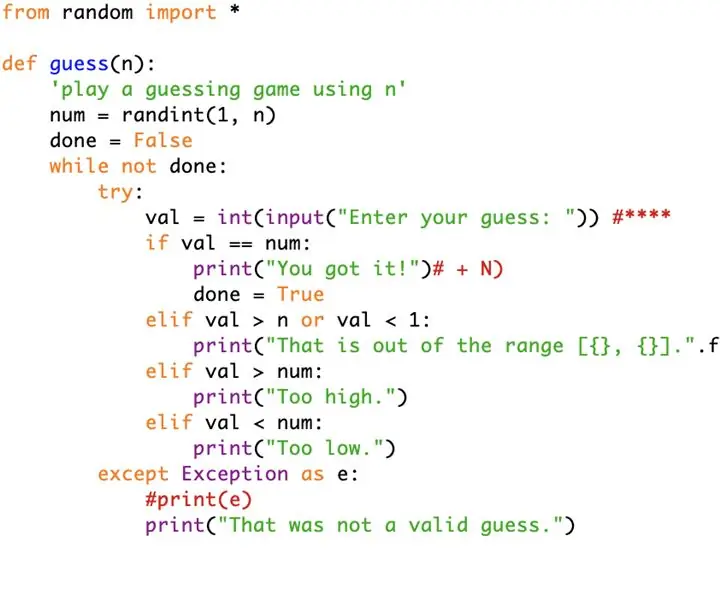
Python таамаглах тоглоом: Дараах заавар нь санамсаргүй модулийг ашиглан програм бичих, хэрэглэгчтэй харилцах таах тоглоомыг бий болгох талаар алхам алхмаар зааварчилгаа өгдөг. Эхлэхийн тулд та компьютер дээрээ python суулгасан байх ёстой бөгөөд бас
